- K chybě L2TP dochází, když se VPN nepodaří navázat zabezpečené připojení k serveru.
- Tento problém můžete vyřešit odinstalováním nejnovějšího balíčku zabezpečení systému Windows, tj. KB5009543, nebo zakázáním ID dodavatele.
- Případně můžete přeinstalovat síťový adaptér VPN, abyste tento problém vyřešili.

XNAINSTALUJTE KLIKNUTÍM NA STAŽENÍ SOUBORU
Tento software opraví běžné počítačové chyby, ochrání vás před ztrátou souborů, malwarem, selháním hardwaru a optimalizuje váš počítač pro maximální výkon. Opravte problémy s počítačem a odstraňte viry nyní ve 3 snadných krocích:
- Stáhněte si Restoro PC Repair Tool který přichází s patentovanými technologiemi (patent k dispozici tady).
- Klikněte Začni skenovat najít problémy se systémem Windows, které by mohly způsobovat problémy s počítačem.
- Klikněte Opravit vše opravit problémy ovlivňující zabezpečení a výkon vašeho počítače
- Restoro byl stažen uživatelem 0 čtenáři tento měsíc.
VPN jsou vynikající služby pro poskytování šifrovaného připojení přes internet. Bohužel, L2TP VPN nefungující na Windows 11 se v poslední době stala převládajícím problémem a mnoho uživatelů se s tím setkalo Nelze se připojit k VPN. Pokus o připojení L2TP se nezdařil chyba při pokusu o připojení k VPN.
K této chybě dochází ihned po instalaci nové opravy aktualizace Microsoft KB5009543. V tomto případě Windows VPN nedokáže navázat zabezpečené připojení k serveru prostřednictvím Layer Two Tunneling Protocol (L2TP). ISP používají tento protokol ke spouštění připojení VPN.
Chyba pochází z VPN i Windows. Před přijetím jakéhokoli opatření je tedy nezbytné zkontrolovat zdroje a příčiny chyb. Tato příručka vám ukáže, jak tento problém vyřešit.
Proč se zobrazuje chybová zpráva o připojení L2TP?
Tato chybová zpráva je jednou z nejčastějších chyb při připojování k L2TP. Hlavním důvodem, proč se tato chyba objevuje, je, že jste správně nenakonfigurovali připojení pro připojení k serveru L2TP.
V souladu s tím server neodpovídá. Další možnou příčinou je zakázání protokolu CHAP v2. Chybová zpráva připojení L2TP se také zobrazí z následujících důvodů:
- Nesprávné nastavení serveru
- Blokované připojení antivirem nebo firewallem
- Chybějící certifikát počítače na serveru VPN
- VPN nebo klient je za NAT
Tuto chybu hlásí mnoho uživatelů, když se pokoušejí připojit svou VPN. Pokud nastavujete konfiguraci VPN ručně, zkontrolujte, zda používáte předsdílený klíč.
Ujistěte se tedy, že povolíte konfiguraci L2TP v routeru. Pokud žádný z nich nefunguje, poskytujeme vám řešení, jak opravit nefunkčnost Windows 11 L2TP VPN. Začněme.
Několik uživatelů si stěžuje, že se tato chybová zpráva zobrazuje, když nedávno použili vestavěnou Microsoft VPN po aktualizaci Microsoftu.
Řešení tohoto problému jsou tedy jednoduchá. Ve skutečnosti existuje šest způsobů, jak tento problém vyřešit. Pojďme se do nich ponořit.
Co mohu dělat, když L2TP VPN Windows 11 nefunguje?
1. Odinstalujte aktualizační balíček KB5009543
POZNÁMKA
Odinstalování aktualizací by odstranilo předchozí opravy zranitelnosti. Než tak učiníte, proveďte nezbytná bezpečnostní opatření.
- Nejprve otevřete Nastavení stisknutím Okna + já kláves nebo kliknutím pravým tlačítkem myši na Nabídka Start a výběrem Nastavení.
- Nyní se rozhodněte pro Windows Update pak vyberte Aktualizovat historii.

- Výběrem této možnosti se zobrazí seznam aktualizací systému Windows. Přejděte dolů v seznamu a klikněte na Odinstalujte aktualizace.

- Klepněte pravým tlačítkem myši na KB5009543 aktualizujte balíček a vyberte Odinstalovat.

- Restartujte počítač.
Protože problém vyplývá z nejnovější aktualizace, kterou systém Windows nabízí pro aktualizace zabezpečení, je tato metoda nejjednodušším způsobem, jak vyřešit problémy s nefunkční sítí L2TP VPN.
2. Znovu nainstalujte síťový adaptér VPN
- Otevřete dialogové okno Spustit stisknutím Okna + R klávesové zkratky.
- Otevřít Správce zařízení, typ devmgmt.msc do pole a klikněte OK.

- Hledejte svůj Síťový adaptér VPN v Síťové adaptéry seznam, pak na něj klikněte pravým tlačítkem a vyberte Odinstalujte zařízení.

- Restartujte váš počítač.
- Znovu nainstalujte VPN.
Síťový adaptér je jednou z příčin Pokus o připojení L2TP se nezdařil chyba. Tento problém můžete vyřešit jednoduše přeinstalováním ovladačů síťového adaptéru. Nyní zkontrolujte, zda byl problém vyřešen. Pokud ne, přejděte k dalšímu řešení.
3. Aktivujte protokol Microsoft MS-CHAP v2
- lis Okna + R klávesové zkratky pro otevření Běh dialogové okno.
- Poté zadejte ncpa.cpl a stiskněte tlačítko Vstupte klíč.

- Na Síťová připojení klikněte pravým tlačítkem na svůj VPN připojení a vyberte Vlastnosti volba.

- Přejít na Bezpečnostní kartu a vyberte Povolit tyto protokoly možnost a poté zaškrtněte Microsoft-CHAP verze 2 box.

- Vybrat OK a znovu se připojte k vaší VPN.
Challenge-Handshake Authentication Protocol (CHAP) je ověřovací protokol, který ověřuje uživatele nebo hostitele, aby zabránil útokům v síti. Někdy by aktivace tohoto protokolu umožnila vyřešit problém s nefunkčním VPN L2TP Windows 11.
4. Použijte VPN třetí strany
Soukromý přístup k internetu (PIA) je VPN s řadou klíčových funkcí, z nichž jednou je kompatibilita s každým operačním systémem a platformou. Tato kompatibilita umožnila zákazníkům PIA používat software, aniž by došlo k chybám souvisejícím s Windows, jako je L2TP na Windows 11.
Nemluvě o tom, že má zásadu bez protokolování, což znamená, že neshromažďuje data ani neuchovává žádnou historii procházení od zákazníků, což z ní činí jednu z nejbezpečnějších dostupných sítí VPN.
Kromě toho má software PIA velmi jednoduché uživatelské rozhraní, které se snadno konfiguruje. V neposlední řadě tato VPN obsahuje přepínač zabíjení, rozdělené tunelování, podporu torrentování a další funkce, které zajišťují, že ji uživatel může používat bez obav.
5. Vytvořte nový klíč registru UDP
- Otevřeno Běh stisknutím Okna + R kombinace kláves.
- Poté zadejte Regedit a vyberte OK otevřít Registr Windows.

- Když Editor registru vyskočí okno, přejděte do následujícího adresáře:
HKEY_LOCAL_MACHINE\SYSTEM\CurrentControlSet\Services\PolicyAgent - Nyní klikněte na Upravit menu, vyberte Novýa poté se rozhodnout pro Hodnota DWORD (32 bitů)..

- Poté hodnotu přejmenujte na AssumeUDPEncapsulationContextOnSendRule a stiskněte tlačítko Vstupte klíč.

- Nyní dvakrát klikněte na hodnotu, kterou jste právě vytvořili, nastavte Hodnotové údaje na 2, a hit Vstupte.

- Restartujte váš počítač.
Někdy VPN se nemůže připojit kvůli klíči registru. Je to proto, že všechny podstatné informace a nastavení související s VPN jsou uloženy v klíčích registru.
Řešením je tedy upravit je vytvořením nového registru UDP Encapsulation. Nyní zkontrolujte, zda byla opravena chyba L2TP VPN nefunguje ve vašem počítači se systémem Windows 11.
- Spotřebovává Windows 11 více paměti RAM? Zjistěte zde
- Jak opravit chybu PFN LIST CORRUPT Windows 11
- Oprava: Chyba aktivace Windows 11 0x87e107f9
- Oprava: Připojení souboru ISO nefunguje ve Windows 11
- Jak zakázat BitLocker v systému Windows 11
6. Zakázat ID dodavatele
Když váš počítač nainstaluje balíček Windows KB5009543, připojení IPSEC již nefungují. Společnost Microsoft doporučuje tento problém vyřešit vypnutím ID dodavatele v nastavení na straně serveru.
V závislosti na tom, kterou VPN používáte, se deaktivace ID dodavatele liší od jednoho serveru k druhému.
7. Povolte rozšíření protokolu LCP
- zmáčkni Okna + R kombinaci kláves pro otevření Běh, poté zadejte ncpa.cpl a klikněte OK.

- Nyní na Internetové připojení klikněte pravým tlačítkem na svůj VPN připojení a vyberte Vlastnosti.

- V tomto kroku přejděte na Volba a klepněte na nastavení PPP knoflík.

- Šek Povolit rozšíření LCP pole a poté klikněte OK a jděte k poslednímu kroku.

- Znovu se připojte k VPN a zkontrolujte, zda je problém vyřešen.
Link Control Protocol (LCP) se používá k vytvoření, konfiguraci a testování dat v nastavení PPP. Někdy však z důvodů, jako je například třetí strana, připojení L2TP selže.
Jak L2TP funguje?
Protokol Layer 2 Tunneling Protocol připojuje klienta VPN k serveru VPN přidělením adresy IP každému uživateli. K vytvoření tunelu používá dva koncové body.
Jakmile je navázáno spojení mezi dvěma koncovými body, vrstva PPP je zapouzdřena pro přenos víceprotokolových dat. Dále ISP spustí připojení PPP.
Po zahájení PPP připojení, jeden koncový bod přijímá připojení. Poté je v tunelu přidělen slot. Připojení tedy čeká na odpověď druhého koncového bodu.
Mezitím se ověří připojení a vytvoří se virtuální rozhraní PPP. Po dokončení tohoto procesu se spojovací rámce přesunou tunelem. Nakonec druhý koncový bod přijímá snímky a odstraňuje zapouzdření L2TP.
Nejnovější kumulativní aktualizace Windows 11 KB5009543 zastavuje VPN v navazování připojení a zobrazuje uživatelům Pokus o připojení L2TP se nezdařil chybové hlášení.
Doufejme, že existují nějaká řešení, jak tento problém vyřešit. Nejrychlejším způsobem, jak opravit nefunkčnost Windows 11 L2TP VPN, je odinstalace aktualizačního balíčku KB5009543.
Všimněte si, že pokud jste potíže s L2TP ve Windows 10, řešení se mohou mírně lišit. Dejte nám vědět, který z nich pro vás fungoval, v oblasti komentářů níže.
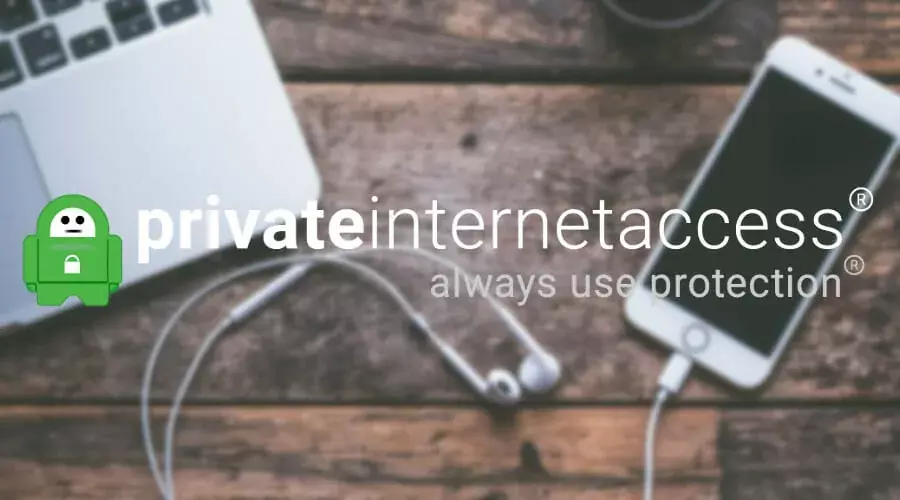
![Jak sledovat živý přenos BBC One mimo Velkou Británii [Snadný průvodce]](/f/f0e2d3f74c68f25105fb1badc195e7c5.jpg?width=300&height=460)
